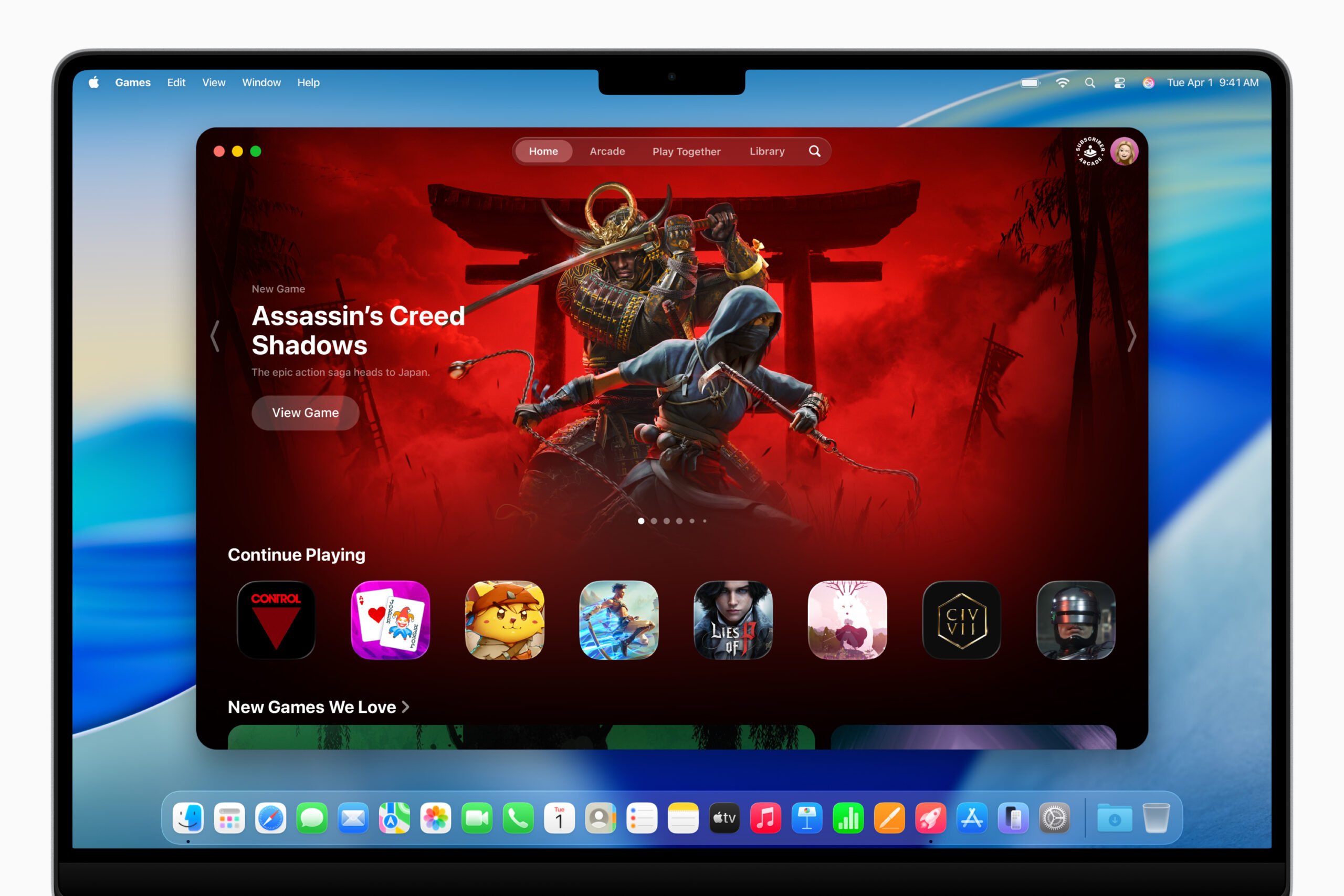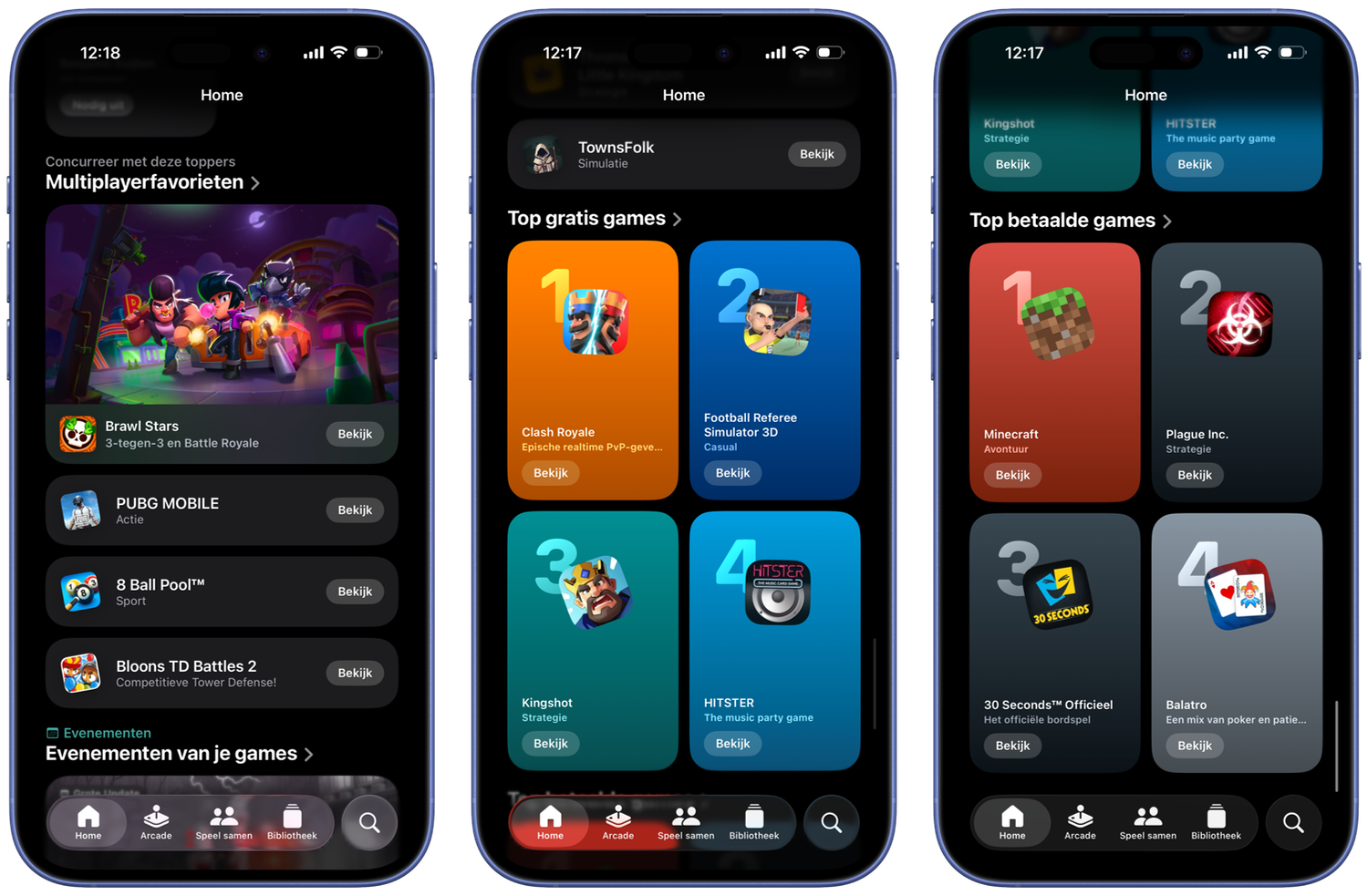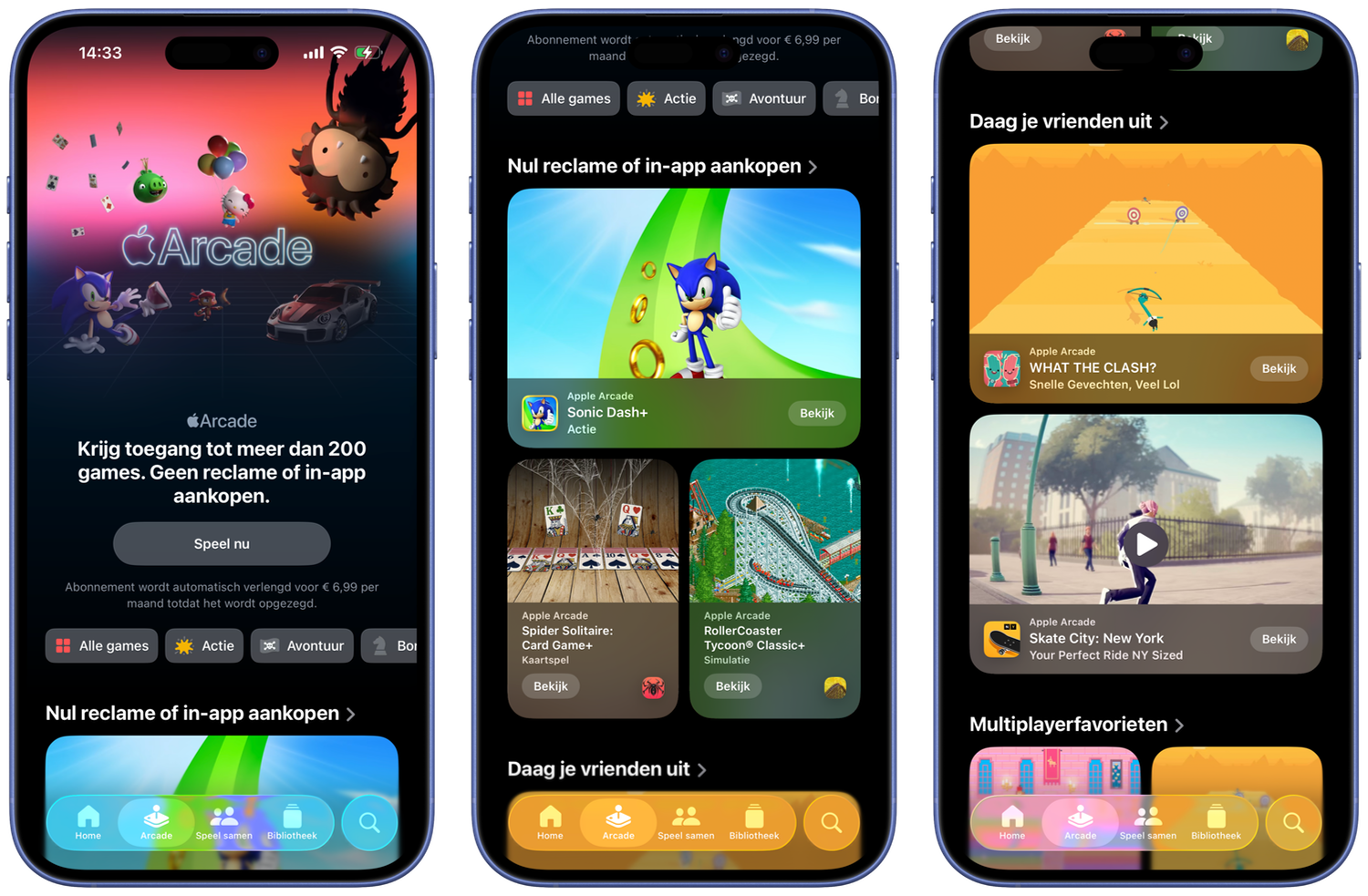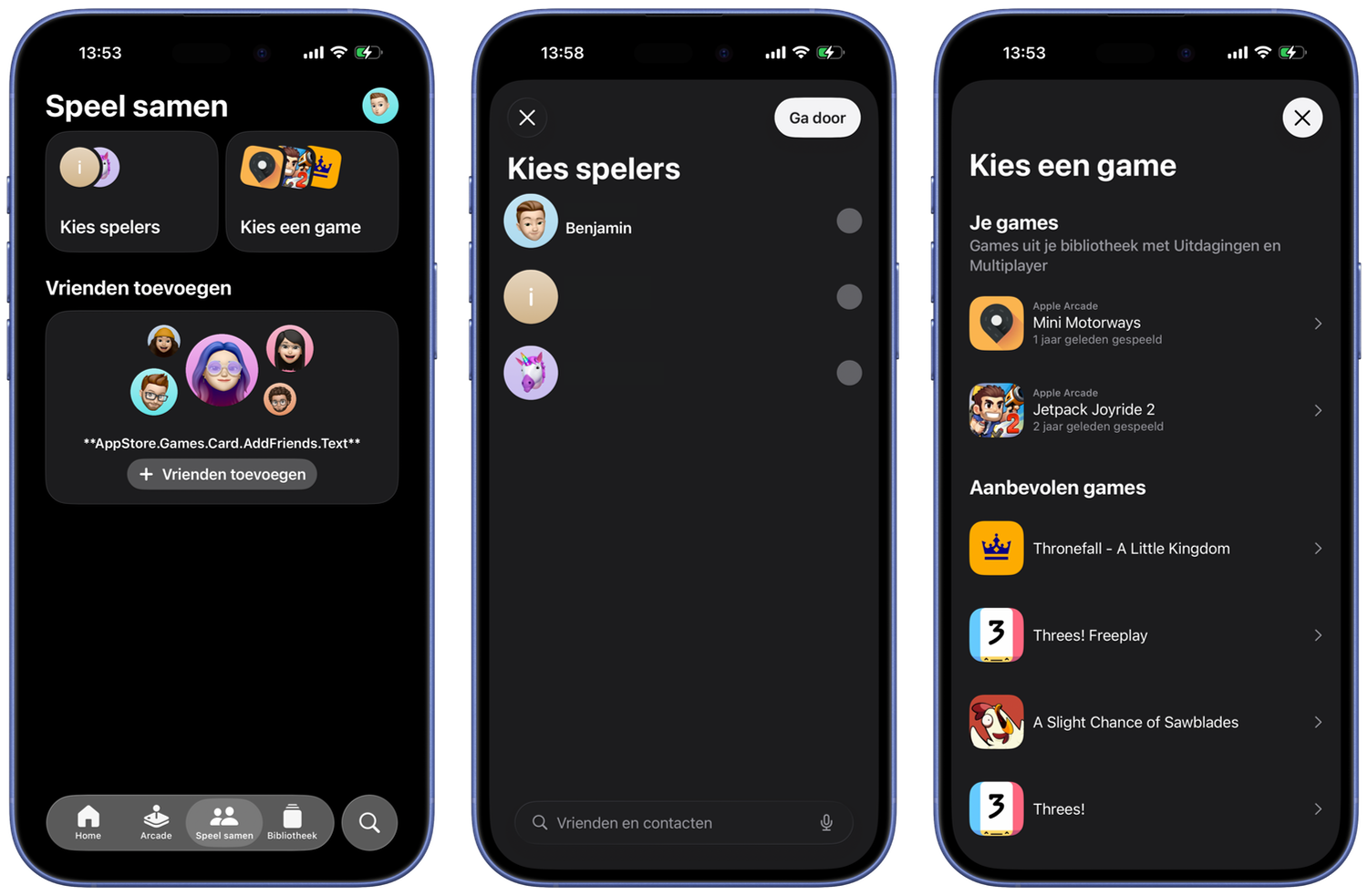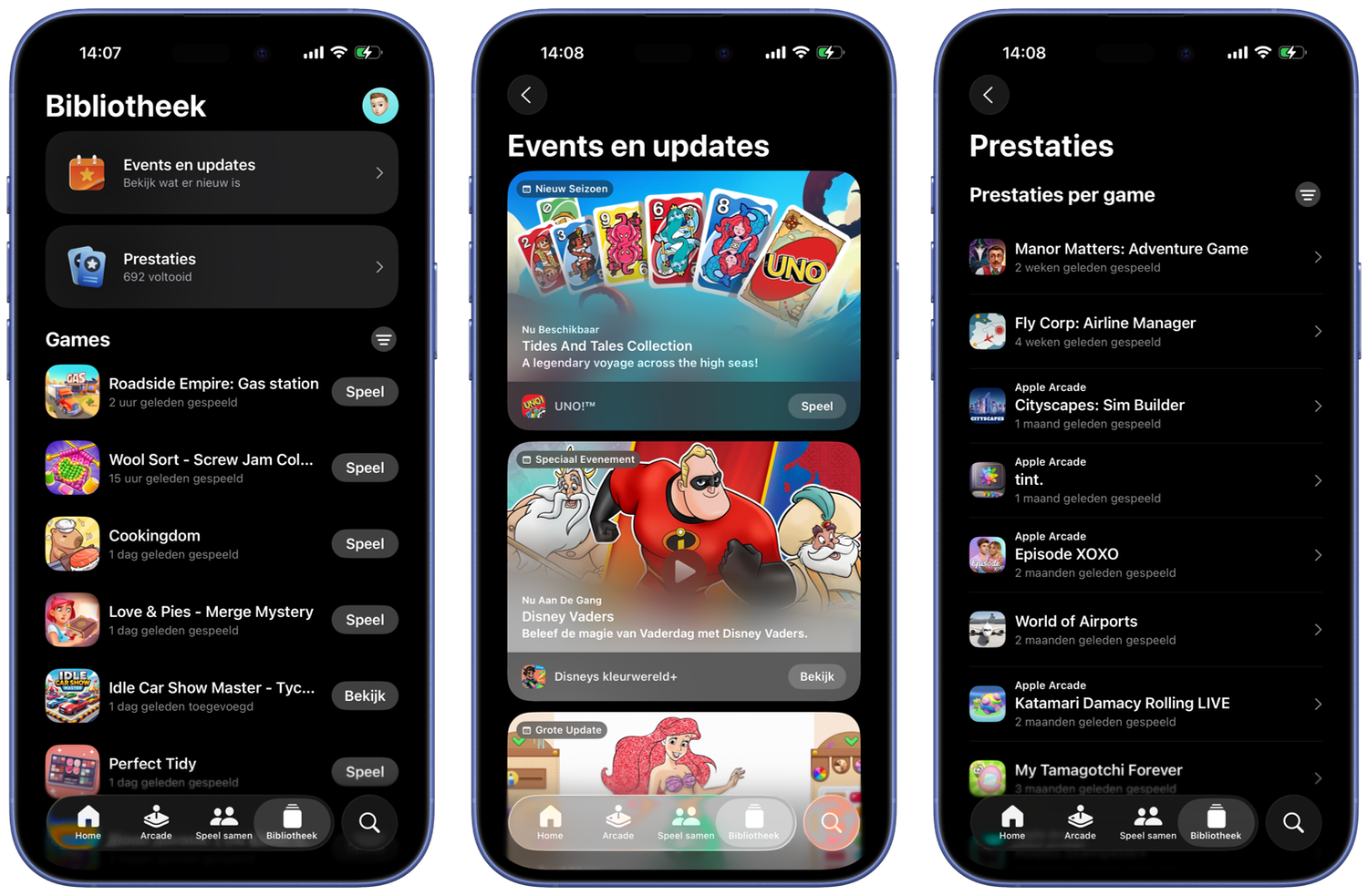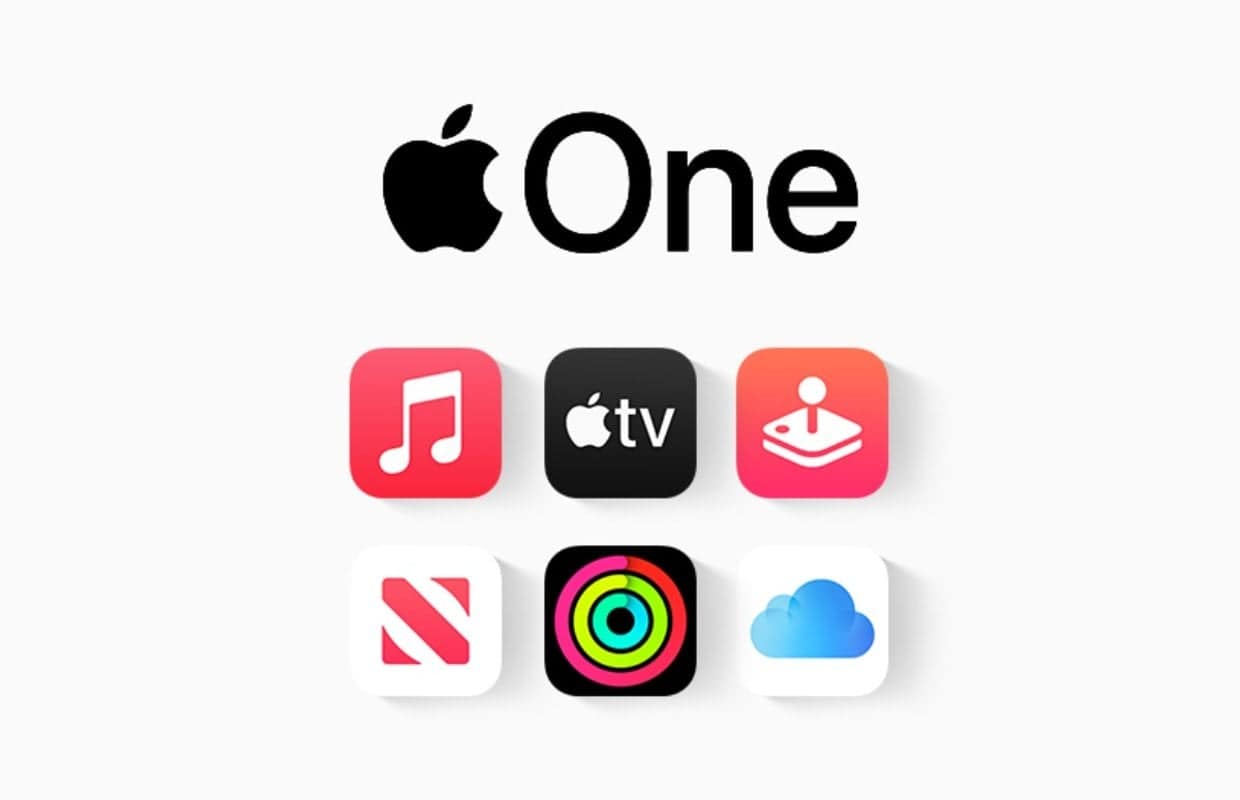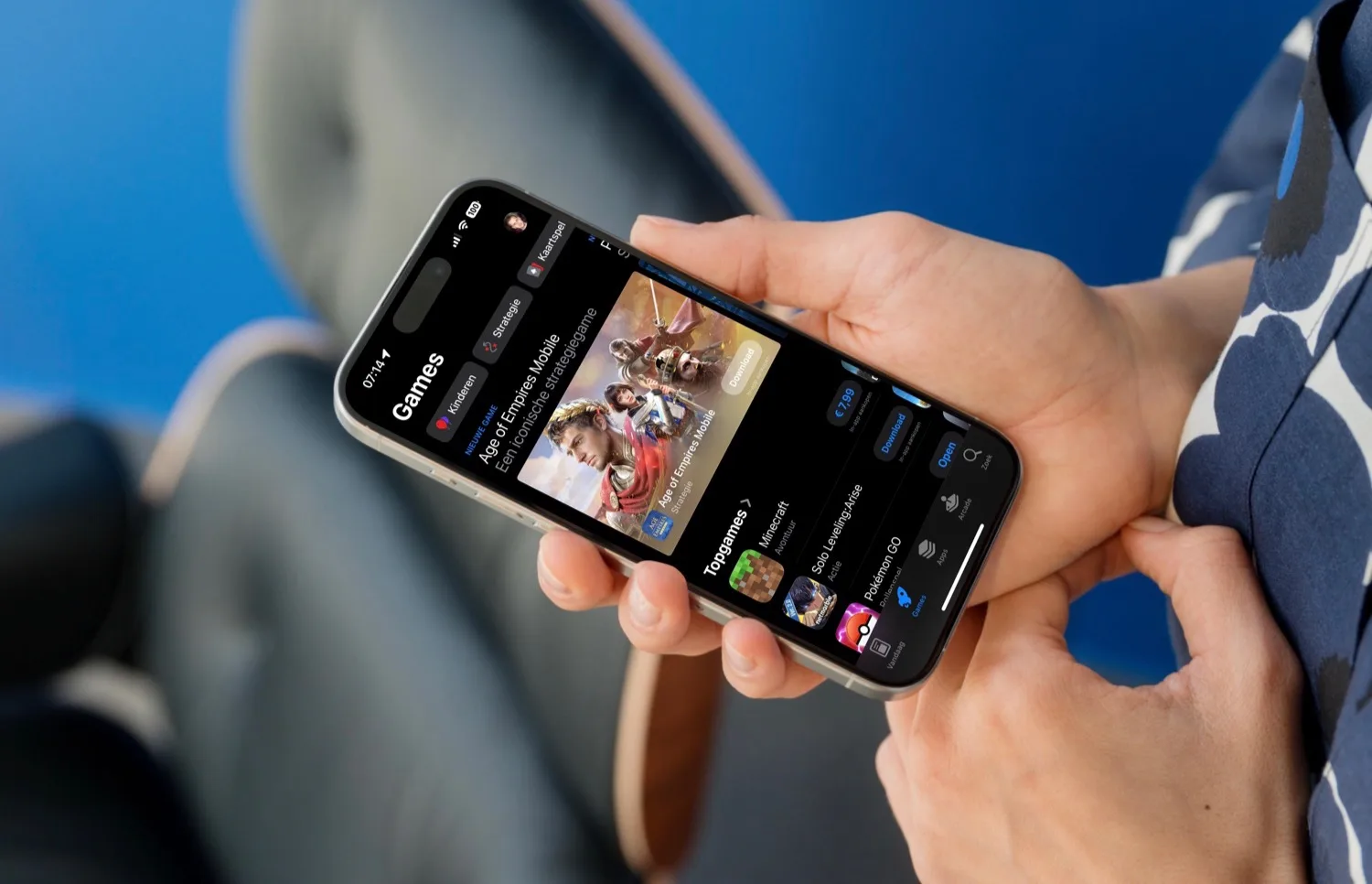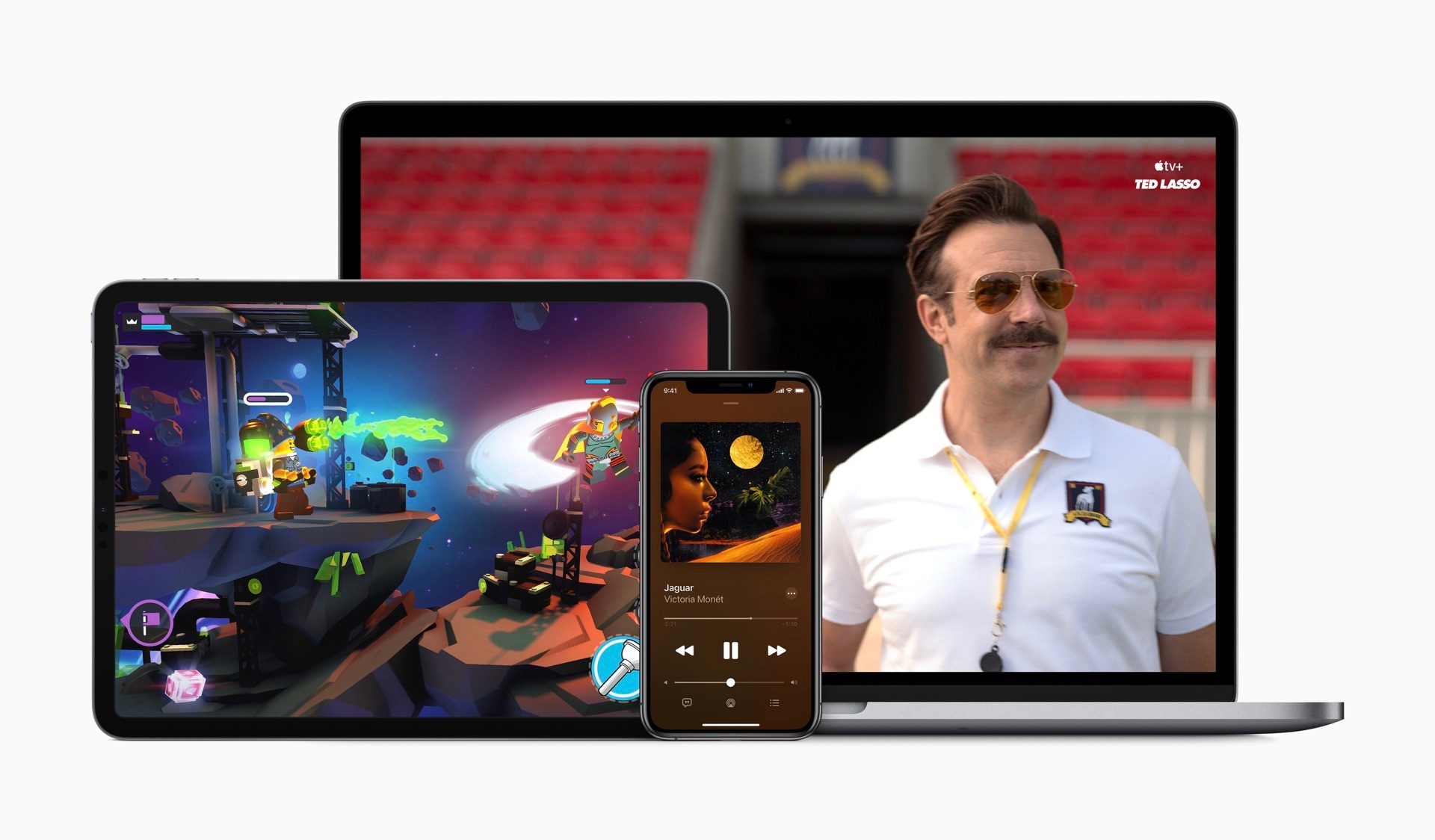De nieuwe Apple Games-app brengt een stukje nostalgie terug. Waar vroeger de iPhone en iPad de Game Center-app hadden, ontbrak het daar de laatste jaren aan. Apple heeft een speciale app uitgebracht waarin je in één overzicht de beste games voor iOS, iPadOS en macOS hebt. Van Apple Arcade-toppers tot gratis App Store-hits en premium klassiekers: je vindt hier updates over je eigen games, aanraders van Apple Arcade en activiteiten van je vrienden. Deze app komt beschikbaar in iOS 26, iPadOS 26 en macOS 26.
Apple Games in het kort: dit kun je ermee
Deze functies zijn essentieel voor de Games app:
- Een homescreen waarin je snel in je recente games kan duiken
- Aanraders voor nieuwe games
- Toplijsten voor Apple Arcade-games
- Vriend-suggesties
- Evenementen in games bekijken
- Speciaal Apple Arcade-tabblad
- Snel samen een game starten
- Bibliotheekoverzicht van je games
Let op: Downloaden van Apple Games kan alleen met iOS 26 of nieuwer.
Wat is Apple Games?
De Apple Games-app is een centrale plek om je game-activiteiten op iPhone, iPad en Mac bij te houden. Op de startpagina zie je je voortgang, prestaties en lopende evenementen. In het tabblad Speel samen kun je eenvoudig met vrienden gamen of nieuwe contacten toevoegen. De Bibliotheek toont alle games die aan je Apple-account zijn gekoppeld, inclusief prestaties en de mogelijkheid om oudere games opnieuw te downloaden (mits ze nog in de App Store staan).
Het is niet de eerste keer dat Apple een speciale game-app aanbiedt. Tot iOS 10 en macOS Sierra was er een aparte Game Center-app; daarna werd deze functionaliteit ondergebracht in de Instellingen. Nu iPhones en iPads krachtiger zijn geworden en zelfs grote titels als Assassin’s Creed Shadows speelbaar zijn op mobiele apparaten, is er opnieuw behoefte aan een aparte app. Ook het sociale aspect van gamen wordt hiermee toegankelijker gemaakt.
Dit heb je nodig voor Apple Games
Om gebruik te kunnen maken van Apple Games moet je voldoen aan de volgende eisen:
- iPhone met iOS 26
- iPad met iPadOS 26
- Mac met macOS Tahoe
Zo gebruik je Apple Games
De app van Apple Games bestaat uit een aantal tabbladen. Wij nemen je even mee in wat je per tabblad kan verwachten.
Home
De Home-pagina vormt het startpunt van de Apple Games-app. Bovenaan zie je direct je voortgang in games, lopende evenementen in jouw spellen en recent behaalde prestaties. Daaronder vind je een rij met je meest recent gespeelde games, die je snel kunt openen door op het app-icoon te tikken.
Verderop worden de populairste games onder Game Center-gebruikers getoond. Je kunt ook nieuwe games ontdekken per categorie. Helemaal onderaan verschijnen gepersonaliseerde suggesties, gebaseerd op de games die je onlangs hebt gespeeld.
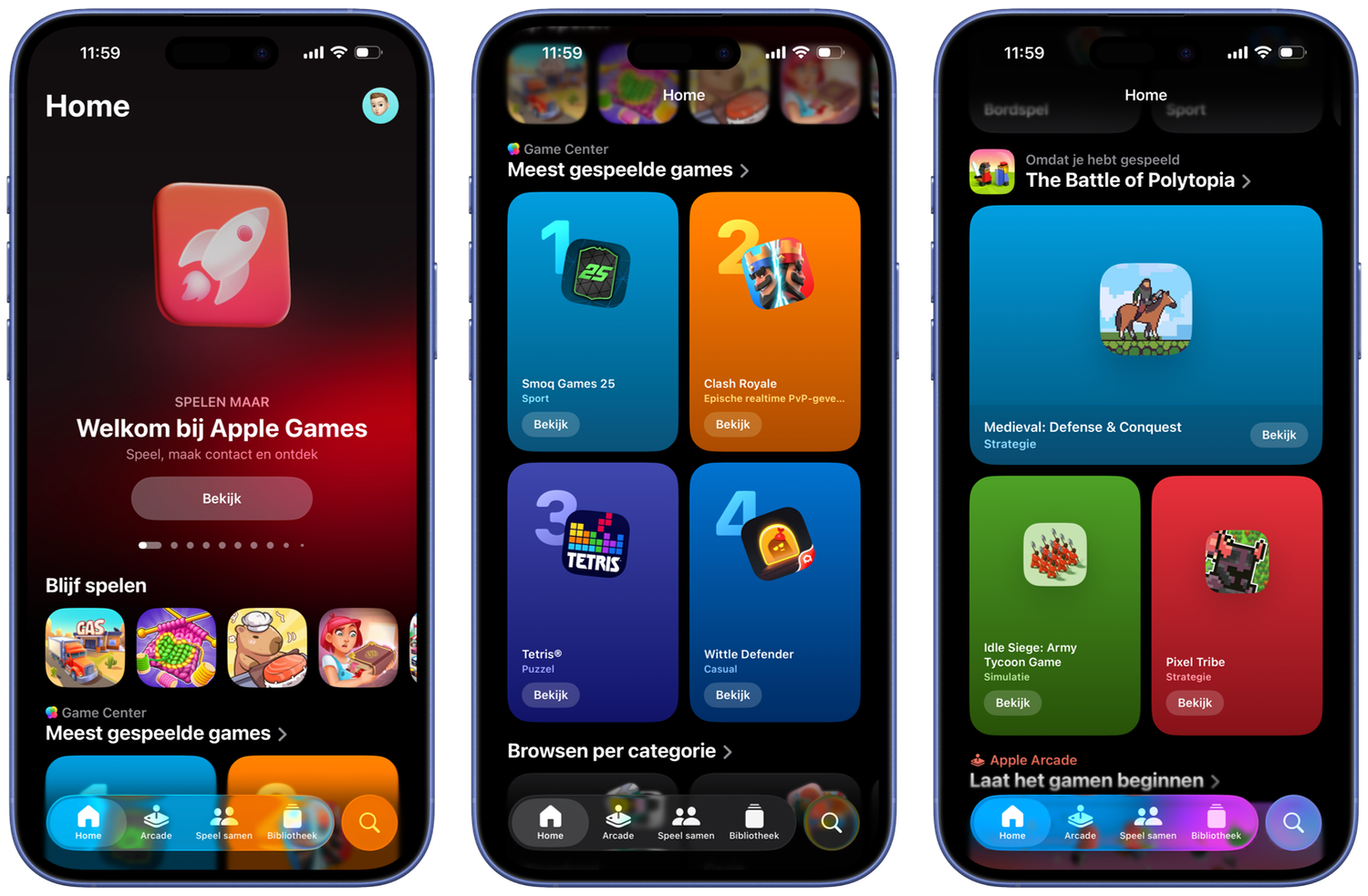
Onder deze onderdelen vind je een sectie met de 25 populairste Apple Arcade-games. Daarnaast ontvang je suggesties voor vriendschapsverzoeken op basis van je contacten. Je krijgt ook een overzicht van favoriete multiplayergames en lopende evenementen in de spellen die jij speelt. Verder worden er demo’s aanbevolen, en tot slot zie je een selectie van de beste gratis en betaalde games in de App Store.
Arcade
In het tabblad Arcade hangt de inhoud af van of je een abonnement hebt op Apple Arcade. Heb je nog geen abonnement, dan zie je bovenaan een knop om je aan te melden. Als je wel abonnee bent, krijg je aanbevelingen voor de nieuwste Apple Arcade-games.
Verder vind je in dit tabblad suggesties voor games zonder reclame of in-app aankopen, multiplayergames waarin je je vrienden kunt uitdagen, en populaire titels binnen verschillende categorieën – van familievriendelijke tot sportgames. Ook worden er aankomende games uitgelicht, waarbij je een melding kunt instellen zodra ze beschikbaar zijn. Tot slot is er een aparte sectie voor games die compatibel zijn met een externe controller.
Speel samen
In het Speel samen-tabblad krijg je een snel overzicht waarmee je eenvoudig een game kunt starten met vrienden. Je kunt kiezen voor een 1-op-1-game, of meerdere vrienden uitnodigen om samen te spelen.
Daarnaast kun je hier gemakkelijk nieuwe vrienden toevoegen. Er worden suggesties getoond van mensen die je mogelijk kent en zou willen toevoegen aan je vriendenlijst. Ook worden hier de Hoogtepunten van je vrienden laten zien, deze bestaan uit games die recent gespeeld zijn, maar ook prestaties die je vrienden hebben bereikt.
Bibliotheek
Het laatste tabblad in de Apple Games-app is de Bibliotheek. Hier vind je een overzicht van alle games die je ooit hebt gespeeld op je Apple Account. Bovenaan staat een speciale knop Events en updates, waarmee je in één oogopslag alle tijdelijke evenementen en nieuwe functies in je games kunt bekijken.
Daaronder bevindt zich het onderdeel Prestaties, waar je per game al je behaalde prestaties kunt inzien, inclusief die in Game Center. Tot slot kun je door je volledige gamegeschiedenis bladeren. Per game zie je welke prestaties je hebt behaald en – indien beschikbaar – kun je oudere games opnieuw downloaden uit de App Store.